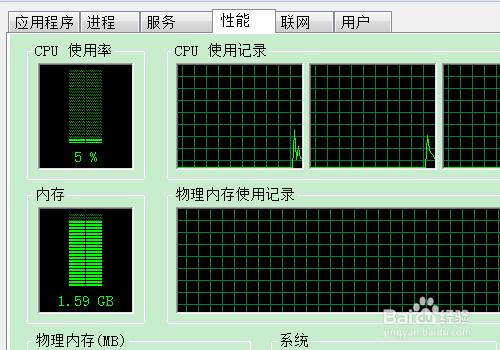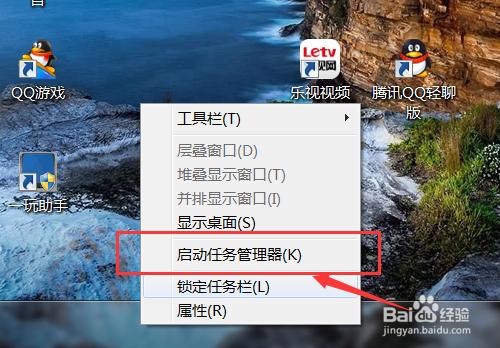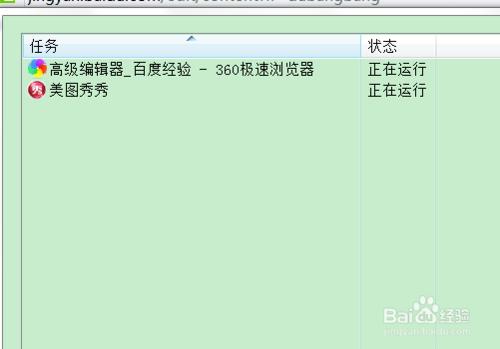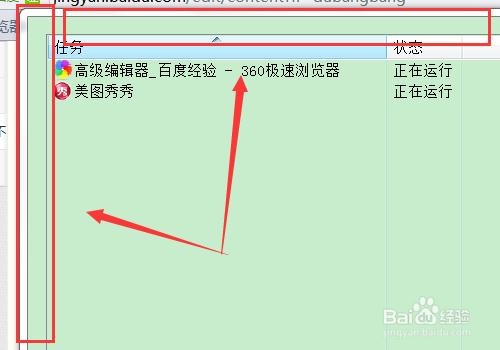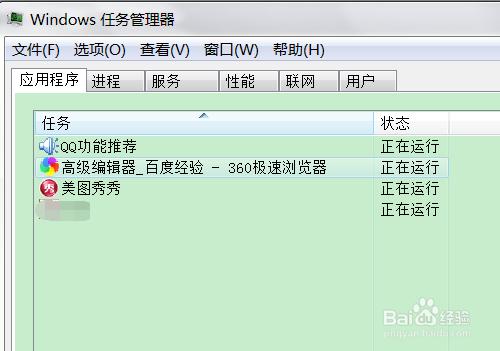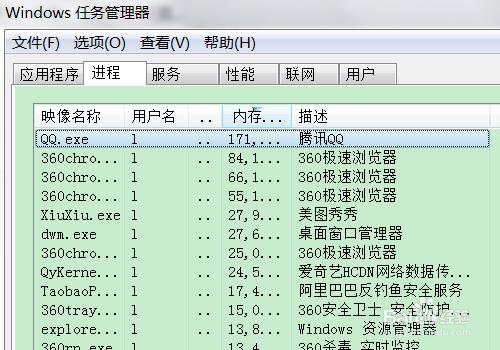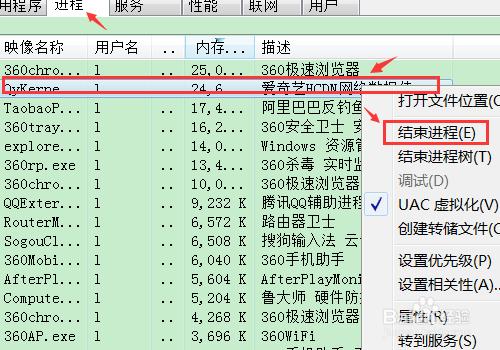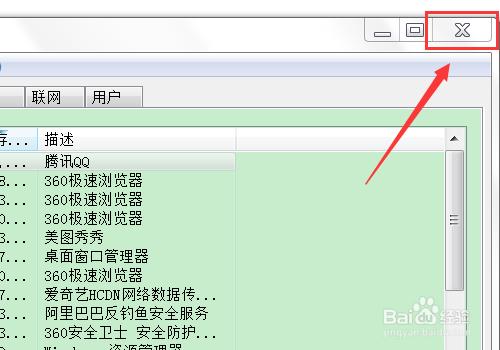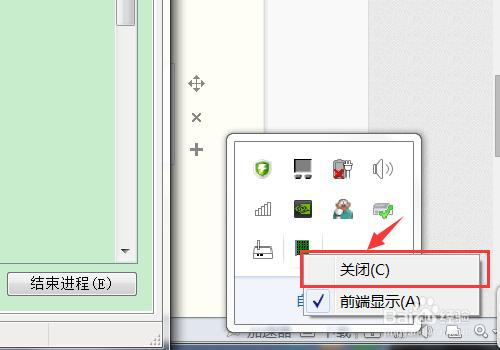在我們執行電腦程式的時候,經常會出現軟體執行卡頓的情況,稍等軟體即可正常執行,如果卡頓的時間過長,那麼就必須藉助電腦工作管理員來中斷程序。今天小編教大家工作管理員顯示不全怎麼辦?工作管理員怎麼關閉?
工具/原料
任何系統的計算機(以win7舉例)
工作管理員顯示不全怎麼辦 工作管理員怎麼關閉
右擊電腦下方的選單欄,選擇“啟動工作管理員”,如圖所示。
這時候我們可以看到工作管理員的內容了,很多時候工作管理員是顯示不全的,如圖所示。
左鍵雙擊紅框裡的任意位置。即可顯示全部的任務程序。
如圖所示,工作管理員顯示不全的解決方法到這裡結束了。
下面小編教大家如何從工作管理員裡中斷軟體執行—點選程序。
假設我們想要中斷某程式的執行,那麼只需要選中該程式,右擊,然後選擇“終止程序”即可。
工作管理員怎麼關閉?首先我們可以點選右上角的三個符號進行全屏,最小化,關閉等操作。
其次可以通過右擊電腦圖示欄的任務處理器圖示,進行關閉(針對工作管理員顯示不全時操作)。
注意事項
工作管理員顯示不全怎麼辦?工作管理員怎麼關閉?原創經驗,簡單易懂,實用可靠。